Jak zamienić arkusz na papier milimetrowy w programie Excel?
Czy kiedykolwiek próbowałeś zmienić arkusz na papier milimetrowy do drukowania w programie Excel, jak pokazano poniżej? W rzeczywistości możesz zmienić arkusz w papier milimetrowy, łatwo zmieniając rozmiar komórki i marginesy arkusza. Tutaj ten artykuł pokaże Ci szczegółowe kroki, aby zakończyć zadanie.
- Zamień arkusz na papier milimetrowy w programie Excel
- Zamień arkusz na papier milimetrowy / techniczny / poczwórny dzięki funkcji Dostosuj rozmiar komórki

Zamień arkusz na papier milimetrowy w programie Excel
Aby zamienić arkusz na papier milimetrowy w programie Excel, wykonaj następujące czynności:
1. Kliknij strzałkę ![]() w lewym górnym rogu obszaru roboczego, aby zaznaczyć wszystkie komórki w aktywnym arkuszu.
w lewym górnym rogu obszaru roboczego, aby zaznaczyć wszystkie komórki w aktywnym arkuszu.
2. Kliknij Strona główna > utworzony > Wysokość wiersza aby otworzyć okno dialogowe Wysokość wiersza.
3. W oknie dialogowym Wysokość wiersza wpisz 9 Wysokość wiersza i kliknij przycisk OK przycisk. Zobacz zrzut ekranu:

4. Pozostaw zaznaczone wszystkie komórki i kliknij Strona główna > utworzony > Szerokość kolumny aby otworzyć okno dialogowe Szerokość kolumny.
5. W oknie dialogowym Szerokość kolumny wpisz 1 Szerokość kolumny i kliknij przycisk OK przycisk. Zobacz zrzut ekranu:
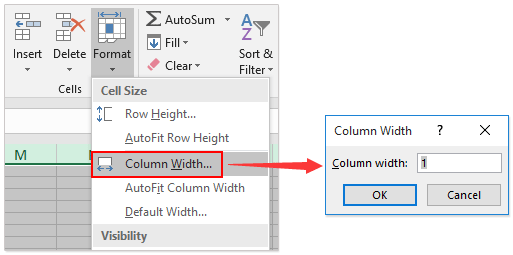
6. Kliknij Układ strony > Marginesy > Marginesy niestandardowe aby otworzyć okno dialogowe Ustawienia strony.

7. W oknie dialogowym Ustawienia strony w obszarze Marginesy wykonaj następujące czynności:
(1) Rodzaj 0.5 Topy / Prawa / Dolny / Lewa pudełka oddzielnie;
(2) Rodzaj 0 Nagłówek i Footer pudła;
(3) Sprawdź oba Poziomo i Pionowo opcje w Wyśrodkuj na stronie

8. Nadal w oknie dialogowym Ustawienia strony w obszarze arkusz sprawdź Gridlines opcja w sekcję i kliknij przycisk OK przycisk. Zobacz zrzut ekranu:
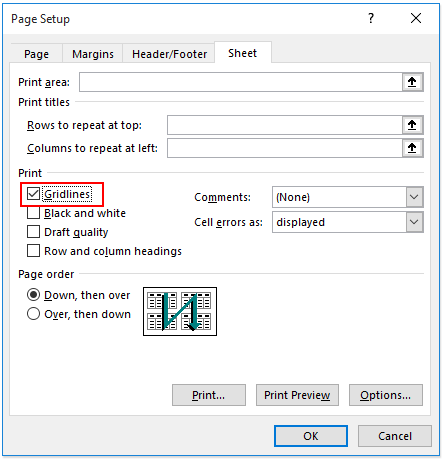
Teraz aktywny arkusz jest zamieniany w papier milimetrowy. Aby wydrukować papier milimetrowy, wybierz jedną stronę w arkuszu i kliknij filet > > Drukuj wybór wydrukować go bezpośrednio.
Zamień arkusz na papier milimetrowy / techniczny / poczwórny dzięki funkcji Dostosuj rozmiar komórki
Jak wiesz, istnieje wiele stylów papierów milimetrowych i niektórzy użytkownicy mogą nie pamiętać rozmiaru każdego z nich. Z Kutools dla Excela Dostosuj rozmiar komórki możesz łatwo przekształcić arkusz w zwykły papier milimetrowy, papier inżynieryjny i poczwórny papier w programie Excel.
Kutools dla programu Excel - Zawiera ponad 300 niezbędnych narzędzi dla programu Excel. Ciesz się w pełni funkcjonalnym 30-dniowym DARMOWYM okresem próbnym bez karty kredytowej! Pobierz teraz!
1. Kliknij strzałkę ![]() w lewym górnym rogu obszaru roboczego, aby zaznaczyć wszystkie komórki w aktywnym arkuszu.
w lewym górnym rogu obszaru roboczego, aby zaznaczyć wszystkie komórki w aktywnym arkuszu.
2. Kliknij Kutools > utworzony > Dostosuj rozmiar komórki aby otworzyć okno dialogowe Dopasuj rozmiar komórki.

3. W oknie dialogowym Dostosuj rozmiar komórki skonfiguruj rozmiar komórki w następujący sposób:
(1) Skonfiguruj na papier milimetrowy: wybierz Cm jako typ jednostki i określ zarówno wysokość wiersza, jak i szerokość kolumny jako 0.1i kliknij przycisk Ok przycisk. Zobacz zrzut ekranu:

(2) Skonfiguruj dla papieru technicznego: wybierz Cale jako typ jednostki, określ wysokość wiersza i szerokość kolumny jako 0.2i kliknij przycisk Ok przycisk. Zobacz zrzut ekranu:

(3) Skonfiguruj na poczwórny papier: wybierz Cale jako typ jednostki, określ wysokość wiersza i szerokość kolumny jako 0.25i kliknij przycisk Ok przycisk. Zobacz zrzut ekranu:

4. Proszę postępować zgodnie z te same kroki jak w powyższej metodzie aby ustawić marginesy, nagłówki i linie siatki.
Podobne artykuły:
Najlepsze narzędzia biurowe
Zwiększ swoje umiejętności Excela dzięki Kutools for Excel i doświadcz wydajności jak nigdy dotąd. Kutools dla programu Excel oferuje ponad 300 zaawansowanych funkcji zwiększających produktywność i oszczędzających czas. Kliknij tutaj, aby uzyskać funkcję, której najbardziej potrzebujesz...

Karta Office wprowadza interfejs z zakładkami do pakietu Office i znacznie ułatwia pracę
- Włącz edycję i czytanie na kartach w programach Word, Excel, PowerPoint, Publisher, Access, Visio i Project.
- Otwieraj i twórz wiele dokumentów w nowych kartach tego samego okna, a nie w nowych oknach.
- Zwiększa produktywność o 50% i redukuje setki kliknięć myszką każdego dnia!
